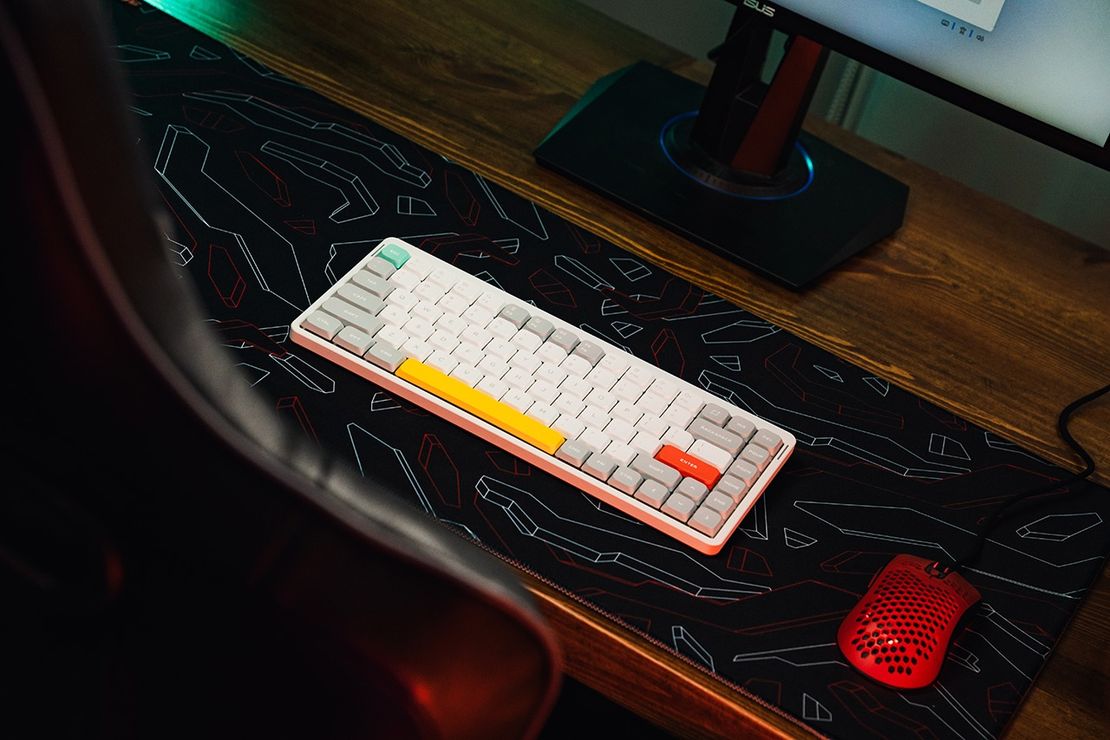Калибровка цветов: что это и зачем она нужна?
Содержание
Ищете идеальный компьютер?
Мы поможем подобрать ПК под игры, работу или учебу.
На двух мониторах один и тот же оттенок может отличаться по подтону, выглядеть немного по-разному. Калибровку используют для приведения картинки к общему стандарту, установленному цветовой моделью RGB (красный, зеленый, синий).

Модель была разработана в 19 веке и до сих пор актуальна для большей части ТВ, мониторов и дисплеев. Калибровка цветопередачи - гарантия, что изображение на любом экране будет таким, каким его задумал автор. Хоть в играх, хоть в творческом проекте.
Калибровка с помощью встроенного помощника Windows «Калибровка цветов монитора»
На этапе подготовки необходимо исключить любое влияние внешних факторов и дополнительных программ:
Сбросьте настройки экрана до заводских;
Отключите все моды, фильтры, программы, влияющие на изображения;
Отключите режимы эко- или энергосбережения, влияющие на яркость;
Установите комфортный уровень яркости;
Очистите поверхность монитора от пыли и загрязнений;
Проводите калибровку в тёмной комнате без дневного освещения;
Монитор должен прогреться до рабочей температуры, то есть быть включённым не менее 30 минут.
Пошаговый процесс
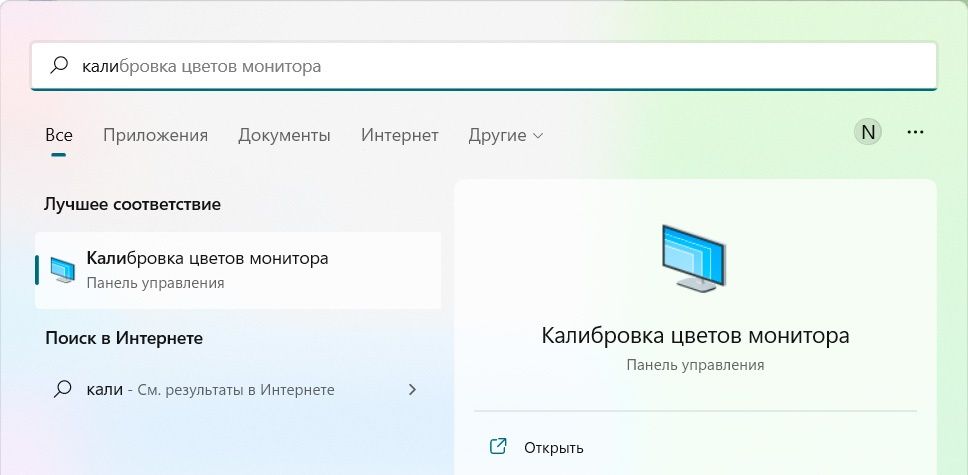
Найдите в поиске Windows «Калибровка цветов монитора» → «Далее».
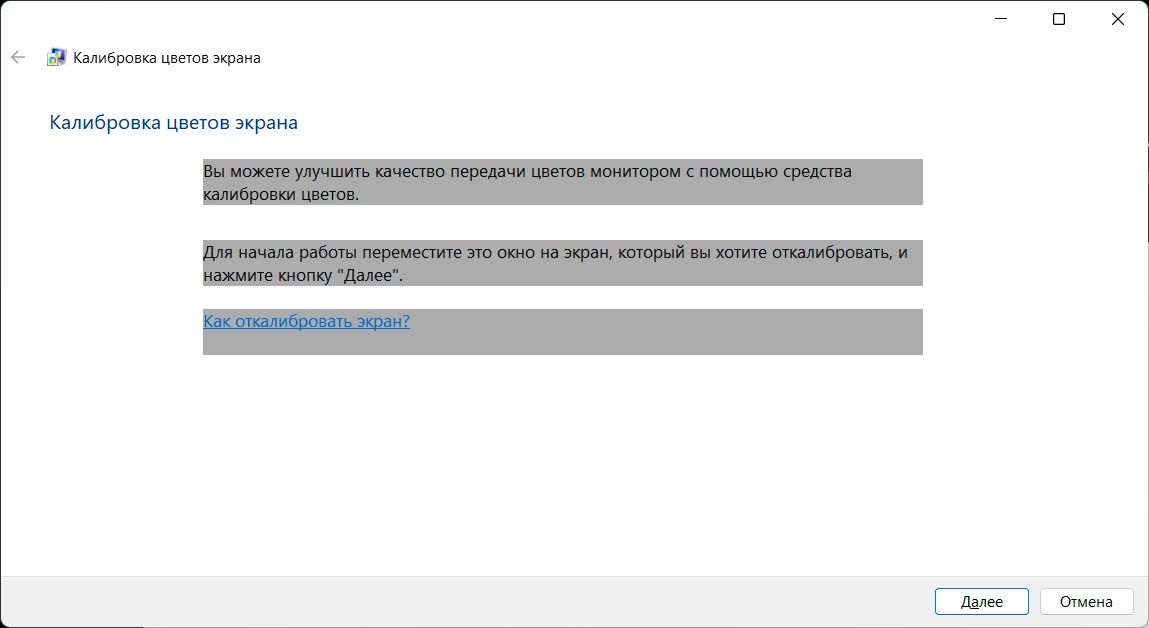
Следуя подсказкам программы, найдите кнопку «Меню» на боковой панели самого монитора и сбросьте настройки экрана до заводских (если не сделали этого на этапе подготовки).
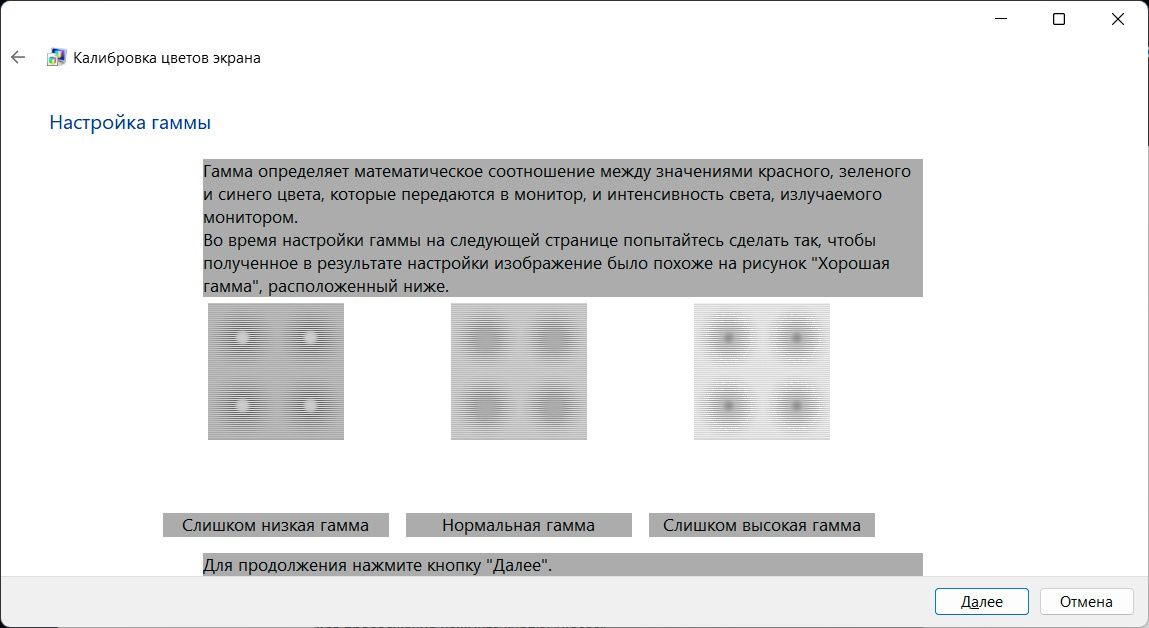
Ознакомьтесь с новой инструкцией. Обратите внимание на центральную картинку «Нормальная гамма». Нажмите «Далее» и постарайтесь выстроить приближенное к ней значение, используя ползунок, который появился на экране;
Переходим к яркости. Советуем НЕ «Пропускать регулировку яркости и контрастности». Попробуйте их настроить, для этого жмите «Далее»;
Перед вами возникнет ещё одна инструкция, ознакомьтесь с ней, а после снова нажмите «Далее»;
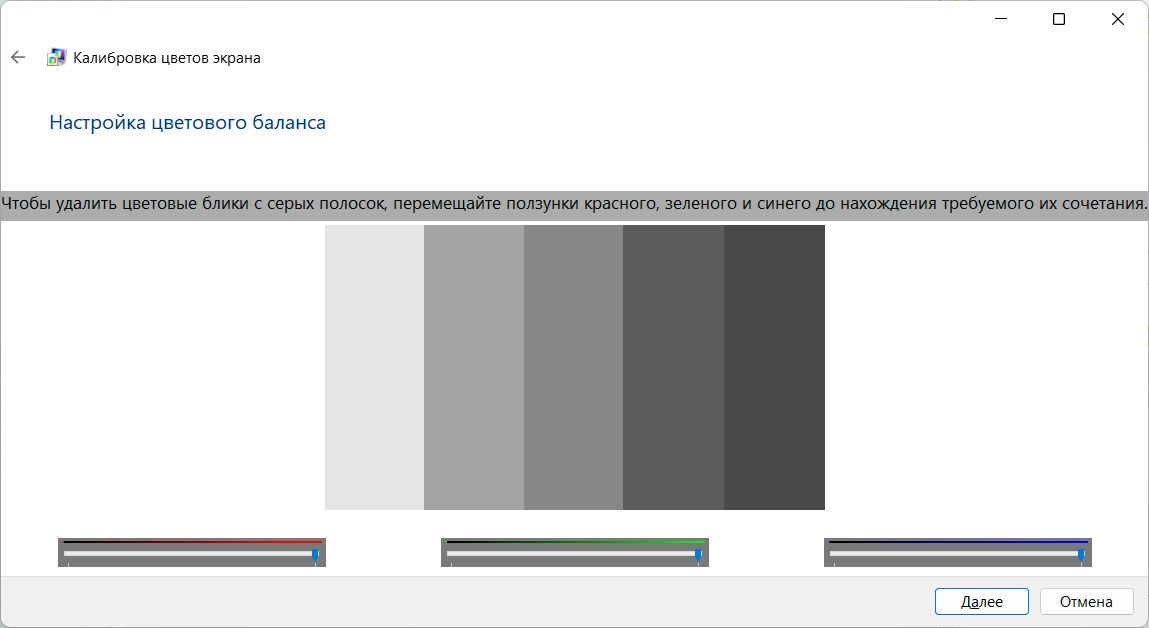
С помощью кнопок на передней или боковой панели монитора, выстройте яркость, ориентируясь на подсказки на экране;
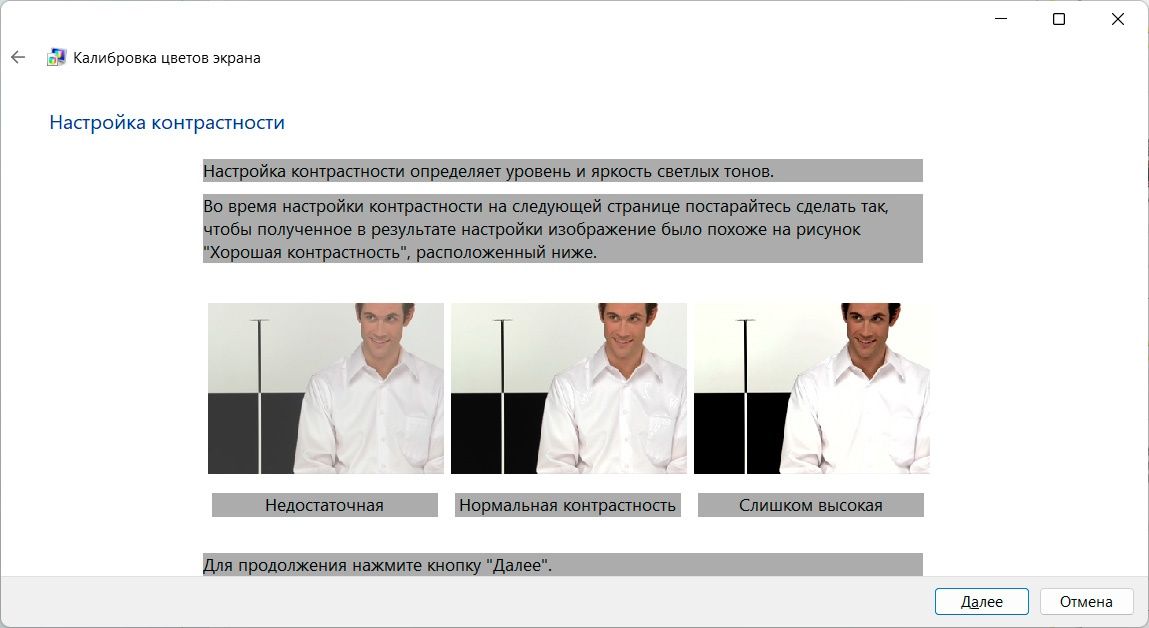
Повторите действия из пункта 5 и 6, чтобы настроить контрастность;
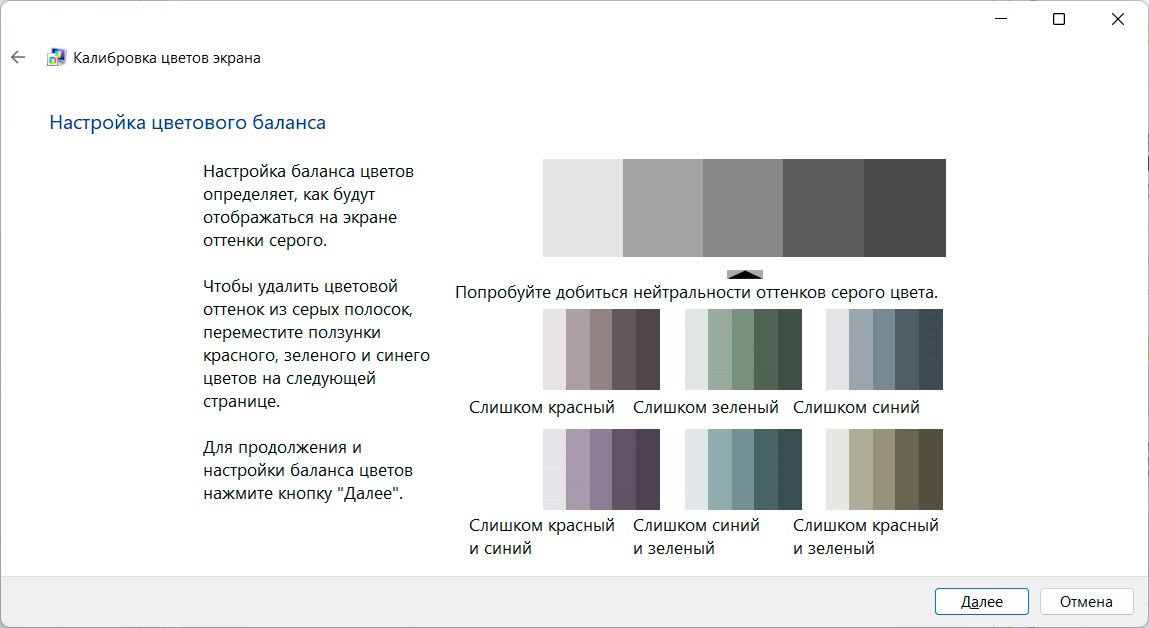
Настройка цветового баланса. Используйте ползунки под красными, зелёными и синими элементами, чтобы получить нейтральный оттенок серого;
Сравните предыдущие показатели с новыми и выберите оптимальный для себя вариант калибровки. Нажмите «Завершить».

Важно добавить, что такой метод калибровки не гарантирует точный результат. Если вы работаете с цветом, стоит обратиться к специалистам или как минимум использовать специальный прибор (колориметр) с поверкой.
/files/local/templates/dr2024/img/backgrounds/header-toys_opt.png)